优酷视频下载后怎么保存
- 时间:2024年01月27日 11:18:31 来源:魔法猪系统重装大师官网 人气:15496
很多网友都喜欢在优酷找到自己喜欢的影视剧,下载后方便有时间的时候观看。但是也有许多人不知道优酷视频下载后怎么保存,下面小编就来演示下保存优酷视频的方法。
工具/原料:
系统版本:win11专业版 & 小米MMUI系统
品牌型号:惠普14-d046TU & 小米note
软件版本:优酷v10.1.15
方法/步骤:
方法一:手机端下载优酷视频保存方法
1、首先打开优酷视频,找到要缓存的视频,这里以放弃我抓紧我为例;
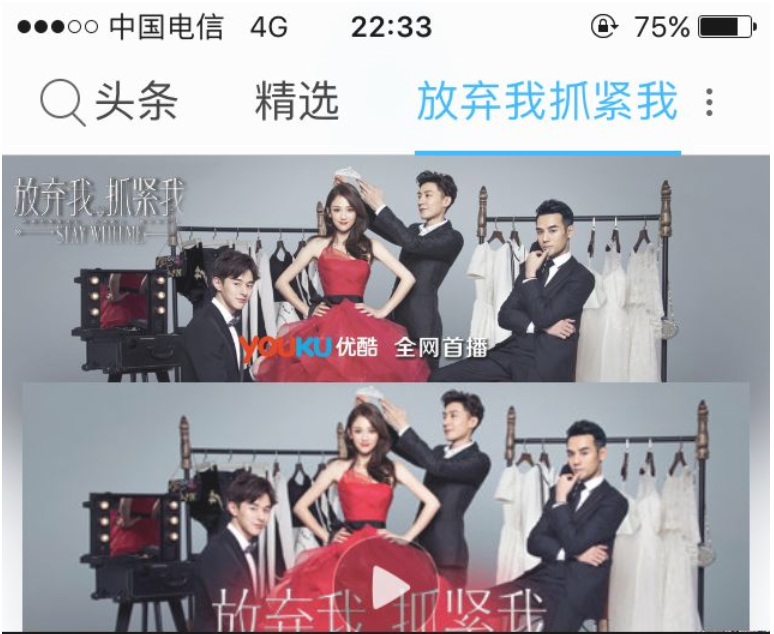
2、点击进入视频播放界面,点击红色标记处;
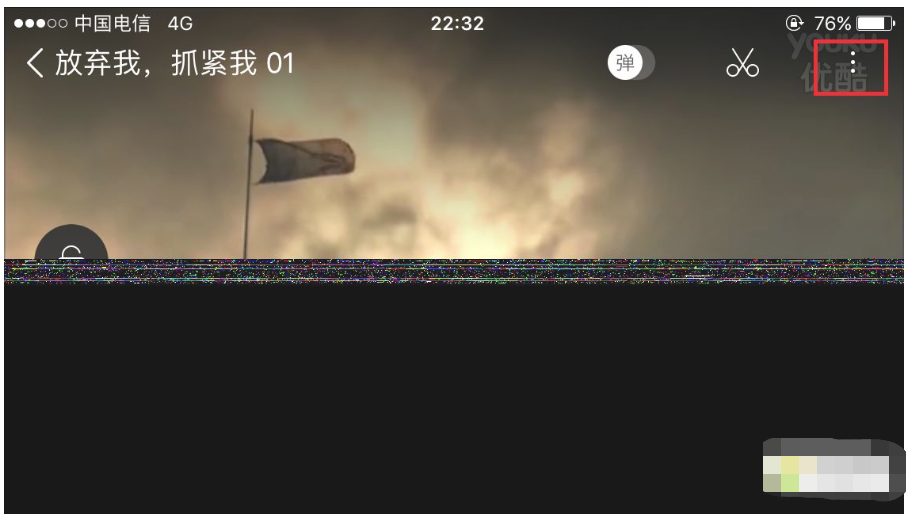
3、点击“缓存”;
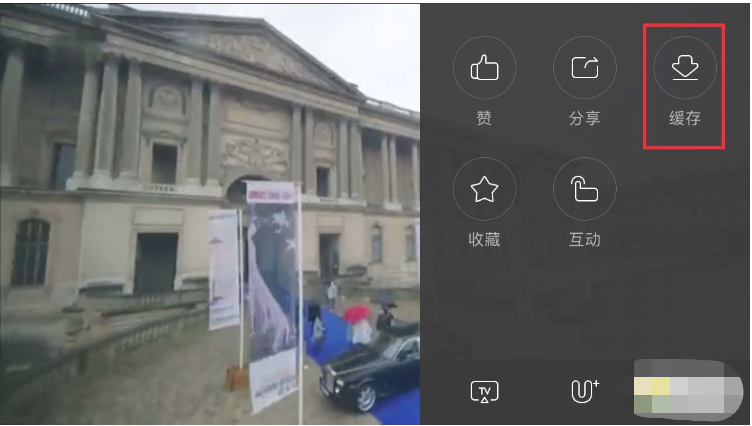
4、就可以选择缓存集数了;
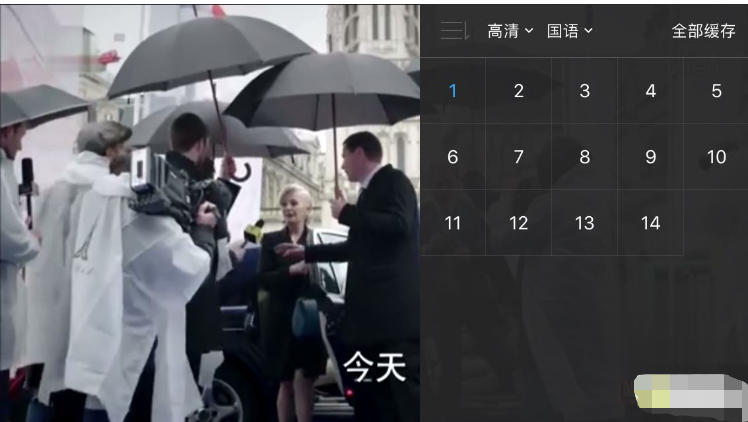
5、当然也可以退出全屏,点击红色标记处的缓存;
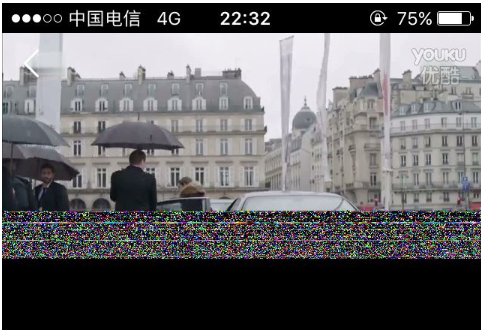
6、选择缓存集数;
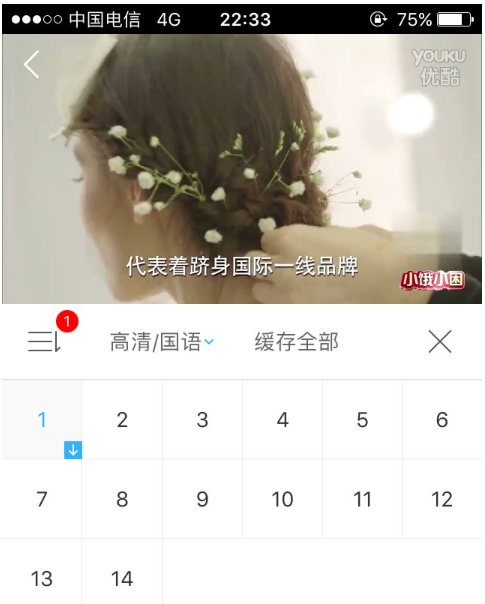
7、添加完毕后我们就可以看到视频已经在缓存中了,稍等片刻视频就缓存在您的手机中了。

方法二:电脑端下载优酷视频保存方法
小编推荐:小猪教您优酷视频到电脑
1、首先我们下载安装好优酷客户端,然后启动优酷客户端,在主界面,我们从优酷客户端搜索进入自己要下载的电影
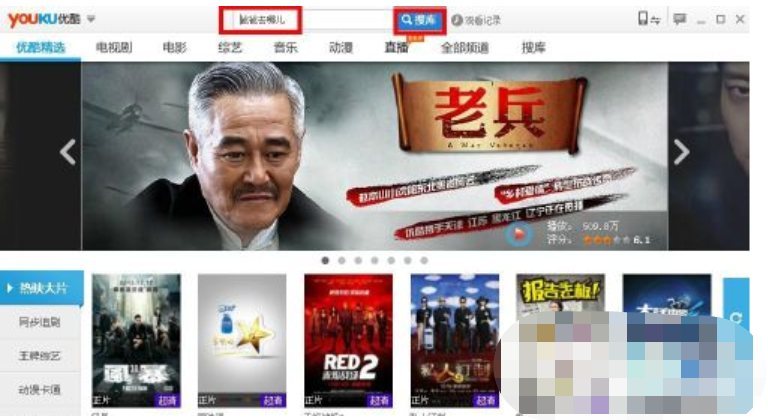
2、下面我就搜索到爸爸去哪儿这个电影,来操作演示一下如何下载到电脑,我们在播放界面将鼠标放到影片上,就可以看到右侧出现了下载按钮,我们直接点击这个按钮;
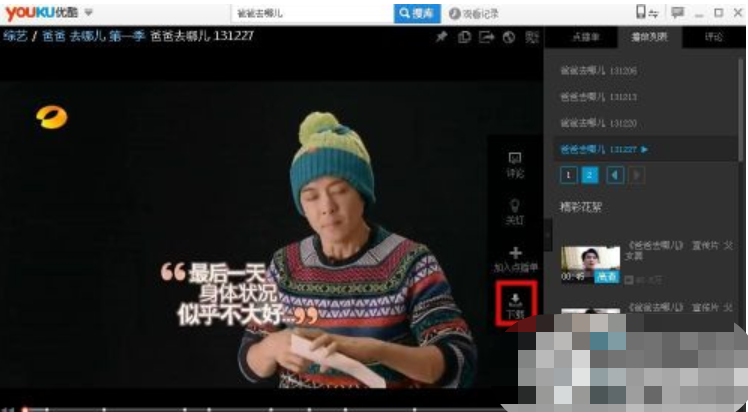
3、然后我们就会发现弹出了下载框,我们在这里可以设置我们要下载的视频存放的位置;
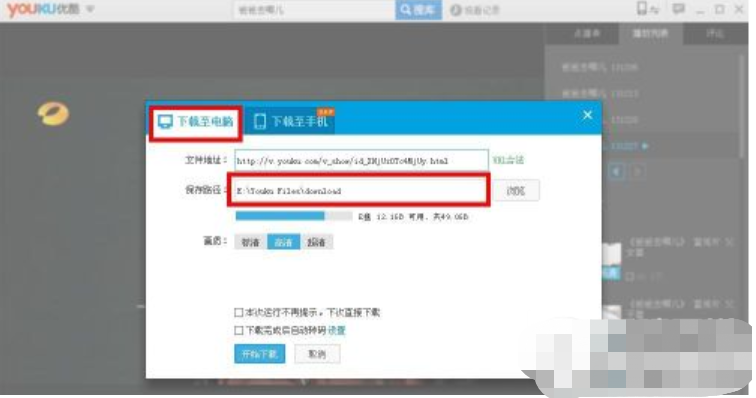
4、点击浏览,可以在我的电脑里选择要存放的位置;
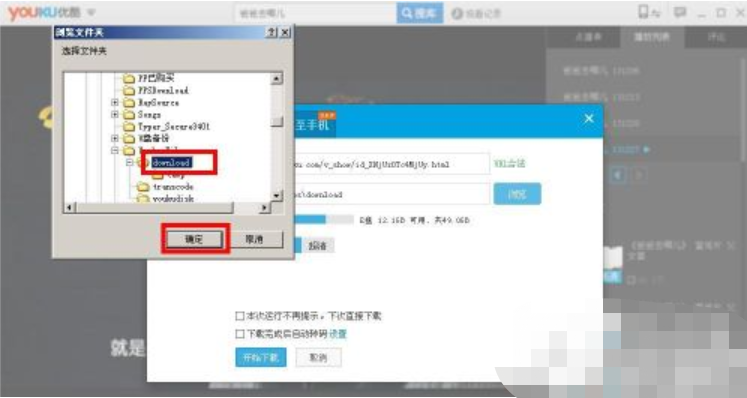
5、然后我们还可以点击下面的自动转格式按钮,对下载的视频转换格式,因为网页视频基本都是flv格式的,有些移动设备并不支持这些格式的播放;
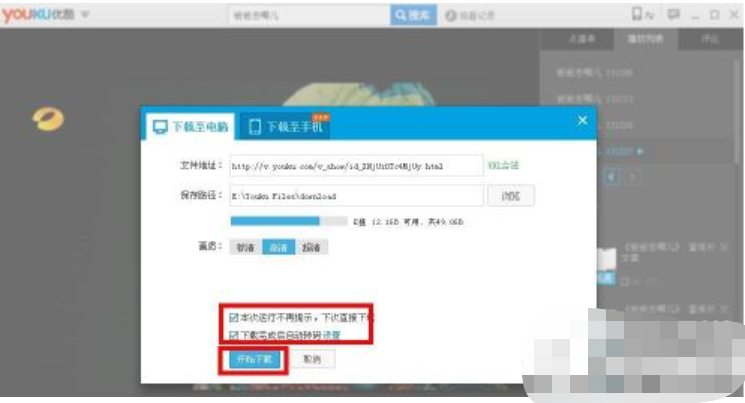
6、选择好之后,我们点击确定按钮,然后你就会发现下面那个下载的那里,就多了个红色的数字1,这就证明已经加入到下载序列了;
7、我们点击下载,进入到下载任务页面,可以看到这里显示的正是我们刚才下载的视频,可以查看下载进度和速度;
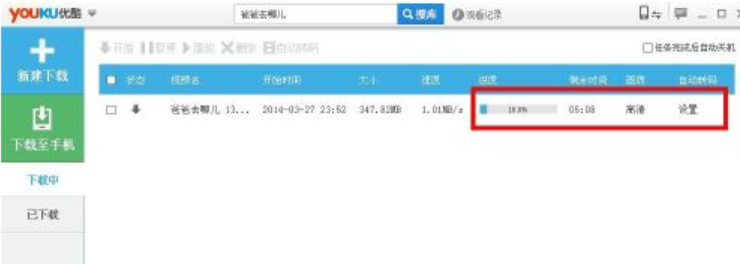
8、还可以点击已下载,查看已经下载好的视频,也可以选择后面的任务完成后关机,来轻松管理你的下载;
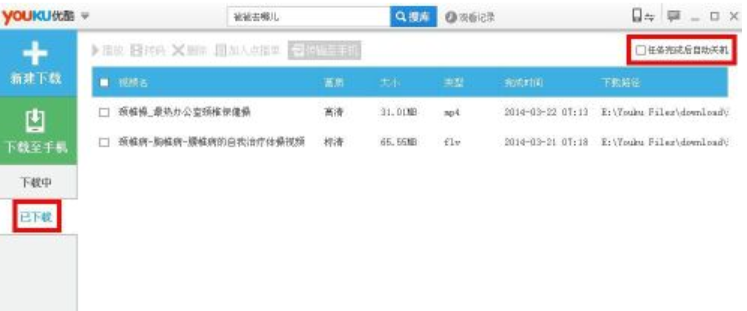
延伸内容:优酷怎么限制登录账号数量
1、打开优酷app,点击我的,点击设置图标。
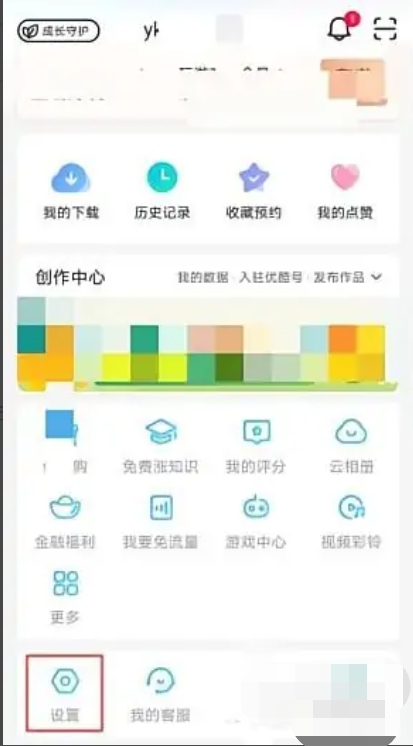
2、在设置页面点击号安全中心。
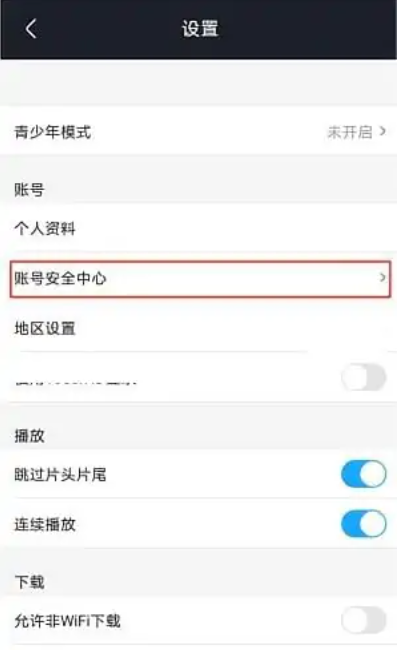
3、点击登录设备管理的选项,根据需要进行设置即可。
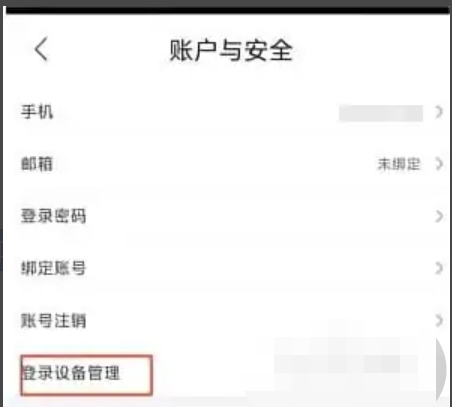
总结:
以上就是小编整理分享的优酷视频下载后怎么保存的方法,这里分别介绍了手机端与电脑端如何操作保存,有需要的朋友按照以上不走操作即可,希望可以帮助到大家。
优酷视频,优酷视频下载后怎么保存,保存优酷视频的方法








